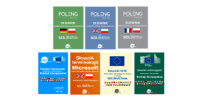Jedną z najbardziej znaczących nowości w SDL Trados Studio 2017 jest technologia upLIFT. Przyspiesza ona tłumaczenie i poprawia jego spójność na dwa sposoby:
- Automatycznie poprawia jednostki z częściowym podobieństwem (fuzzy matches), tworząc podpowiedź uzupełnioną o różniące się wyrazy lub frazy.
- Generuje podpowiedzi dotyczące fragmentów tłumaczonego zdania, jeśli w pamięci tłumaczeń nie ma jednostek podobnych do tłumaczonej
Jak to działa w praktyce?
Przede wszystkim konieczne jest włączenie tej funkcji w ustawieniach pamięci tłumaczeń, a właściwie aktualizacja pamięci polegająca na dodaniu do bazy pamięci tłumaczeń modelu tłumaczeniowego (Translation Model), znanego z systemów statystycznego tłumaczenia maszynowego. Model ten określa, jak dane wyrazy są tłumaczone. Następnie, przy wykorzystaniu modelu tłumaczeniowego, tworzone jest zestawienie między grupami wyrazów zdania źródłowego i docelowego w obrębie jednostki tłumaczeniowej (Translation Units Alignment). Jest to najbardziej czasochłonna część aktualizacji pamięci tłumaczeń.
Całkowity czas aktualizacji pamięci tłumaczeń zależy od liczby i długości jednostek oraz od „szybkości” komputera. Proces ten przy dużych pamięciach może potrwać wiele godzin, a efektem ubocznym jest zwiększenie rozmiaru pliku pamięci tłumaczeń. Zwiększenie wielkości pliku i większa ilość danych do przeszukania może spowolnić pracę komputera, szczególnie w przypadku klasycznych dysków twardych (HDD). Dlatego zdecydowanie zaleca się używanie szybkich dysków SSD. Przykładowo: przekształcenie pamięci tłumaczeń zawierającej ok. 1 milion jednostek trwało ok. 6 godzin (procesor 3,6 GHz, 16 GB pamięci RAM, dysk SSD). Wielkość pliku pamięci tłumaczeń wzrosła z 1,6 GB do 6 GB.
Aby zaktualizować pamięć tłumaczeń :
- W widoku Translation Memories kliknij prawym przyciskiem myszy nazwę pamięci tłumaczeń i wybierz opcję Settings (lub kliknij pamięć tłumaczeń i wybierz opcję Settings na wstążce).
- Kliknij opcję Fragment Alignment i w grupie Fragment Alignment Status zaznacz pole wyboru On.
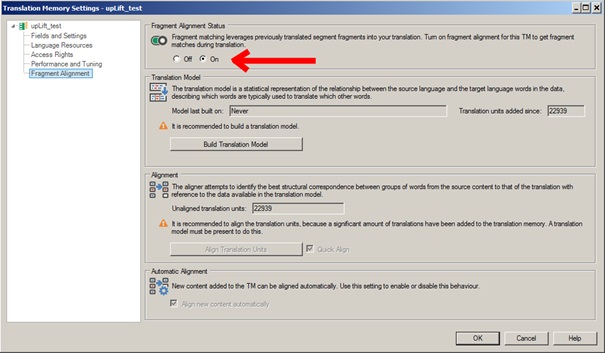
- Następnie kliknij przycisk Build Translation Model a po zakończeniu procesu kliknij przycisk Align Translation Units.
- UWAGA: Aby można było uruchomić funkcję Fragment Alignment, pamięć tłumaczeń musi zawierać co najmniej 1000 jednostek. W celu uzyskania odpowiedniej jakości firma SDL zaleca użycie pamięci tłumaczeń zawierającej co najmniej 5000 jednostek.
Aby kolejne dodawane do pamięci jednostki były automatycznie przetwarzane, zaznaczamy pole Align new content automatically. Jeżeli chcemy zaktualizować jednostki ręcznie i przetworzyć tylko nowo dodane, warto zaznaczyć opcję Quick Align po kliknięciu przycisku Align Translation Units.
- UWAGA: Po włączeniu opcji przy dużych pamięciach tłumaczeń pojawi się ostrzeżenie, że proces może zająć dużo czasu. Kliknięcie opcji Tak spowoduje, że program wykona obie operacje (Build Translation Model i Align Translation Units) po kolei:
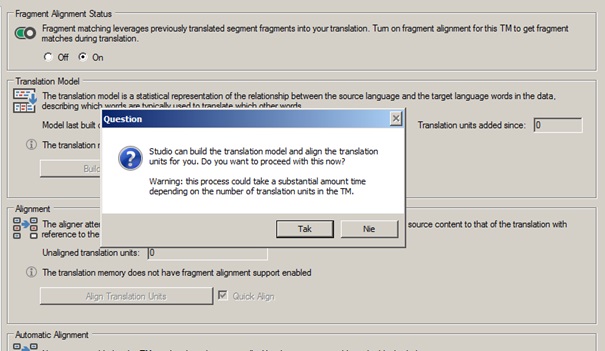
Teraz możemy korzystać z nowych funkcji przy użyciu tak przygotowanej pamięci tłumaczeń.
Okno funkcji Fragment Matches jest domyślnie włączone po instalacji SDL Trados Studio 2017. Aby je włączyć lub wyłączyć:
- Kliknij kolejno File->Options->Editor->Fragment Matches Window.
- Zaznacz lub usuń zaznaczenie pola Display results from the Fragment Matches window if the TM lookup returns no results.
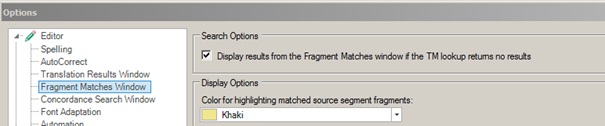
Funkcja Match Repair jest również domyślnie włączona. Aby ją włączyć lub wyłączyć:
- Kliknij kolejno File->Options->Language Pairs->All Language Pairs->Match Repair.
- Wybierz Off lub On w grupie Match Repair.
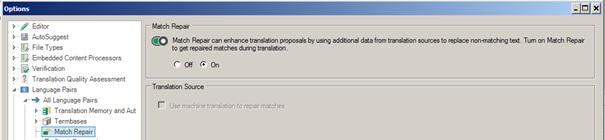
Funkcję Fragment Matches możemy też użyć do podpowiedzi AutoSuggest.
W tym celu:
- Kliknij kolejno File->Options->AutoSuggest.
- W polu AutoSuggest providers zaznacz pole Fragment Matches.
Przykład działania funkcji Fuzzy Repair:
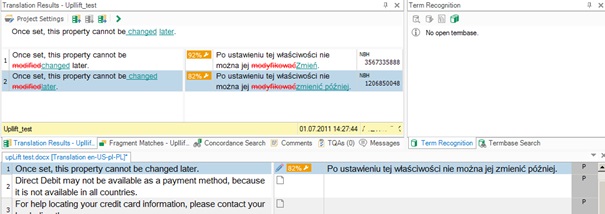
Widać, że dla tłumaczonej jednostki w pamięci tłumaczeń znajdują się tylko podpowiedzi częściowe Fuzzy Matches, jednak obok procentowego podobieństwa na żółtym polu pojawia się symbol klucza. Oznacza to, że jednostka została poprawiona przez funkcję Match Repair. W drugiej podpowiedzi (lepiej pasującej) wyraz modyfikować został zamieniony na zwrot zmienić później. Program prawidłowo zidentyfikował błędny fragment w zdaniu docelowym i podmienił na poprawny:
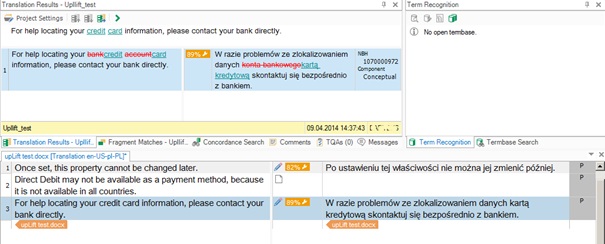
W drugim przykładzie program prawidłowo podmienił konto bankowe na kartę kredytową, ale konieczna jest modyfikacja deklinacji z kartą kredytową na karty kredytowej.

W tym przykładzie widać działanie funkcji AutoSuggest z wykorzystaniem podpowiedzi z modułu Fragment Matches:
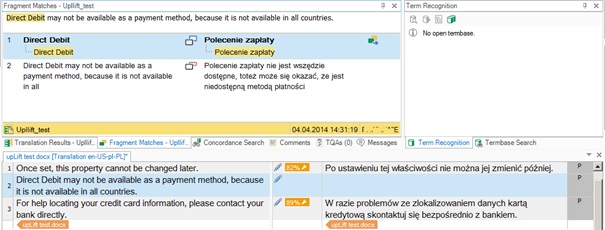
W kolejnym przykładzie korzystamy z okna Fragment Matches. Widoczne są dwie podpowiedzi. Pierwsza to podpowiedź z całej jednostki – zwrot Direct Debit z tłumaczonego zdania został wcześniej przetłumaczony jako cała jednostka (niebieski prostokąt w polu statusu). Druga podpowiedź to fragment wcześniej przetłumaczonej jednostki (czerwony, przerywany prostokąt w polu statusu).
Aby uzyskać podpowiedzi z fragmentów jednostek w pamięci tłumaczeń, należy włączyć tę opcję (domyślnie wyłączona).
W tym celu:
- Kliknij kolejno File->Options->Laguage Pairs->All Language Pairs->Translation Memory and Automated Translation->Search.
- Zaznacz pole TU fragment w grupie Segment Fragment Matching Options.